Sử dụng phần mềm kiểm tra lỗi bàn phím máy tính (KeyboardTest )
Phần mềm này thì đã quá quen thuộc đối với các KTV rồi, đây là một phần mềm trả phí hỗ trợ kiểm tra lỗi bàn phím cực kỳ chuyên nghiệp và chính xác.
Tuy đây là một phần mềm trả phí, nhưng chúng ta vẫn có thể sử dụng miễn phí nó trong vòng 30 ngày được. Còn nếu như bạn muốn sử dụng nó một cách vĩnh viễn thì có thể tạo một chiếc USB BOOT đa năng (bản mới nhé) để sử dụng nhé.
Tuy nhiên, trong bài viết này mình sẽ hướng dẫn cho các bạn sử dụng phần mềm KeyboardTest để test trực tiếp trên windows, còn đối với cách sử dụng USB BOOT có lẽ chỉ dành cho các bạn KTV mà thôi, vì nó yêu cầu bạn phải có một chút kiến thức về boot cứu hộ máy tính 

Thực hiện:
+ Bước 1: Tải phần mềm về tại đây (Trang chủ: www.passmark.com/products/keytest.htm)
+ Bước 2: Tiến hành cài đặt phần mềm: Quá trình cài đặt rất dễ thôi, bạn nhấn đúp chuột vào file vừa tải về hoặc là nhấn chuột phải vào file đó và chọn => tích vào => nhấn để bắt đầu..
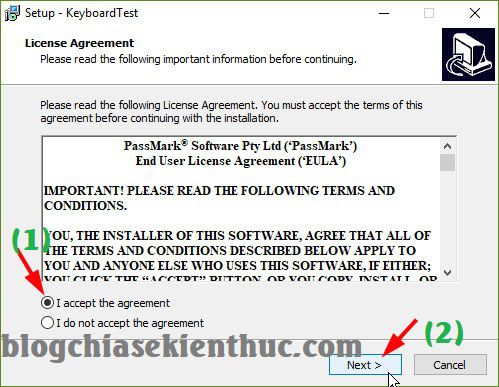
+ Bước 3: Tiếp tục nhấn => => => => nhấn bạn sẽ đến giao diện như hình bên dưới.
Ở đây nếu như bạn có key kích hoạt thì nhập thông tin vào, còn không thì hãy nhấn để tiếp tục dùng thử 30 ngày.
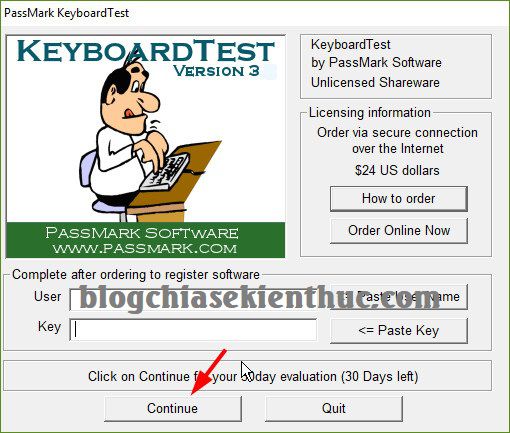
+ Bước 4: Sử dụng: Đây là giao diện chính của phần mềm, thực sự là một phần mềm test keyboard rất chuyên nghiệp đúng không 

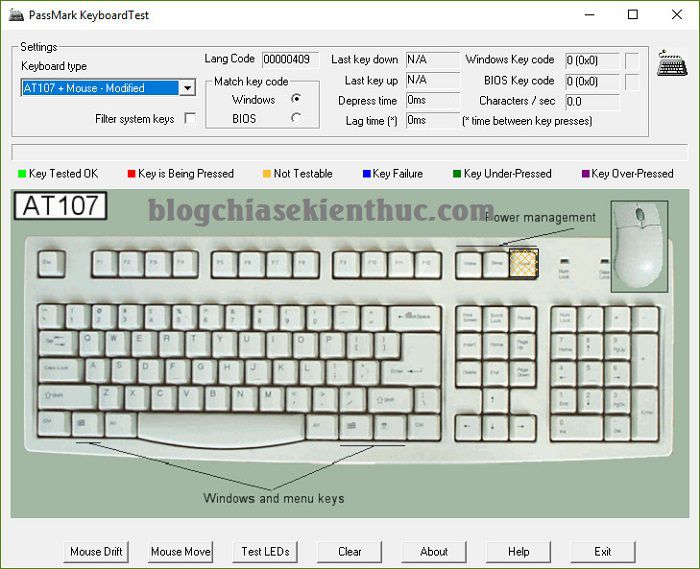
Tại đây bạn hãy nhập lần lượt các phím có trên bàn phím vào. Phím nào mà đang hoạt động tốt thì nó sẽ sáng lên như hình bên dưới đây.
Thêm nữa, bạn có thể nhấn vào Test LEDs để kiểm tra 3 đèn , và . Nếu như 3 phím này mà có đèn thì nó sẽ nháy sáng liên tục.
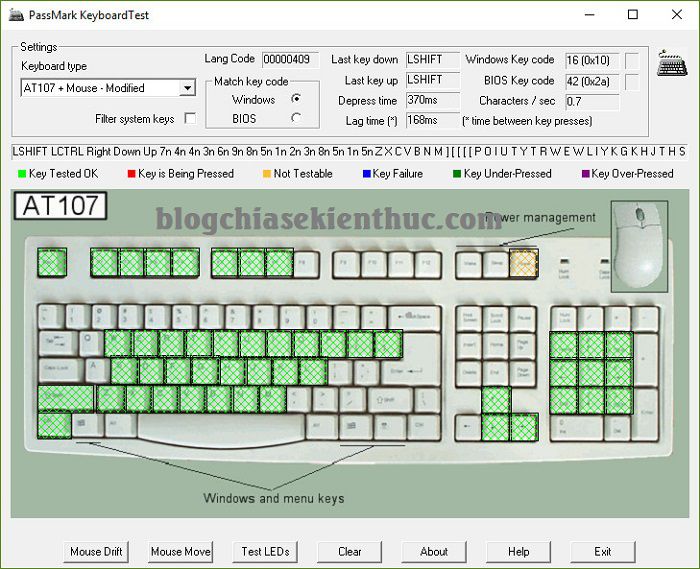
Ngoài ra, bạn có thể nhấn vào để chọn kiểu hiển thị loại bàn phím khác. Phần mềm này hỗ trợ rất nhiều kiểu bàn phím khác nhau, bạn có thể tự thử nhé.
Rất hay đúng không  sau khi test xong, nếu không có nhu cầu sử dụng nữa thì bạn hãy gỡ bỏ phần mềm này đi để đến khi cần lại cài vào để sử dụng tiếp. Không là sau khi để hết 30 ngày, lần sau bạn sẽ không sử dụng được nữa đâu. Trừ khi là cài lại Win
sau khi test xong, nếu không có nhu cầu sử dụng nữa thì bạn hãy gỡ bỏ phần mềm này đi để đến khi cần lại cài vào để sử dụng tiếp. Không là sau khi để hết 30 ngày, lần sau bạn sẽ không sử dụng được nữa đâu. Trừ khi là cài lại Win 
 sau khi test xong, nếu không có nhu cầu sử dụng nữa thì bạn hãy gỡ bỏ phần mềm này đi để đến khi cần lại cài vào để sử dụng tiếp. Không là sau khi để hết 30 ngày, lần sau bạn sẽ không sử dụng được nữa đâu. Trừ khi là cài lại Win
sau khi test xong, nếu không có nhu cầu sử dụng nữa thì bạn hãy gỡ bỏ phần mềm này đi để đến khi cần lại cài vào để sử dụng tiếp. Không là sau khi để hết 30 ngày, lần sau bạn sẽ không sử dụng được nữa đâu. Trừ khi là cài lại Win 

Không có nhận xét nào:
Đăng nhận xét